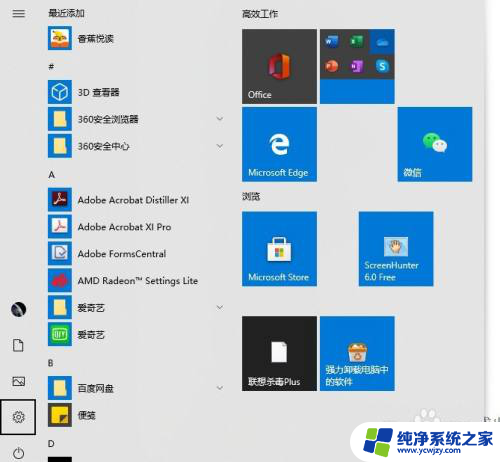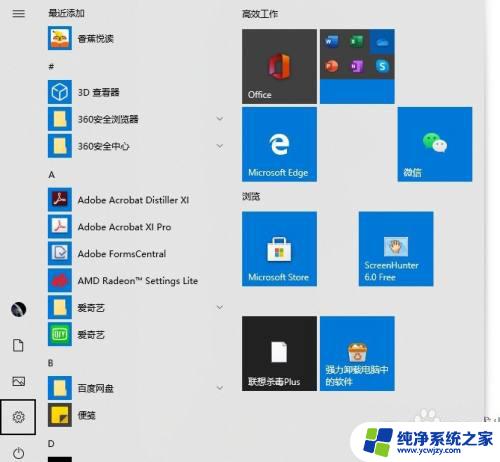笔记本插上鼠标没反应,灯亮 鼠标灯亮但是无法移动
更新时间:2024-01-22 14:03:39作者:xiaoliu
我在使用笔记本电脑时遇到了一个奇怪的问题:插上鼠标后,却发现鼠标无法移动,仔细观察发现鼠标灯亮,但是无论怎么操作,屏幕上的光标却始终不动。这让我感到非常困惑,究竟是什么原因导致了这种情况的发生呢?难道是鼠标出现了故障,还是笔记本电脑的问题?为了解决这个问题,我决定进行一番调查和研究。本文将带领大家一起探索这个问题的原因和解决方法。
操作方法:
1灯亮即可证明鼠标接口是没问题的。 2关机重启:关机后3分钟重新启动。
2关机重启:关机后3分钟重新启动。 3过程中无需拔接口,重启后即可正常使用。
3过程中无需拔接口,重启后即可正常使用。 4若无法解决,则要在计算机上找到设备管理器。
4若无法解决,则要在计算机上找到设备管理器。 5单击鼠标右键,在菜单中选择“属性”。进入“设备管理”。
5单击鼠标右键,在菜单中选择“属性”。进入“设备管理”。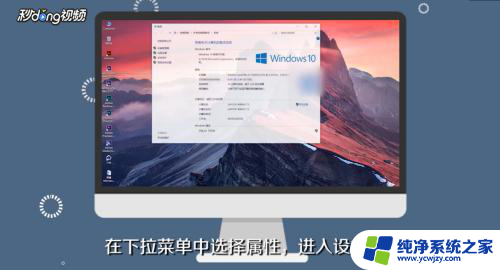 6找到鼠标和其他指针设备以及通用串行总线控制器。
6找到鼠标和其他指针设备以及通用串行总线控制器。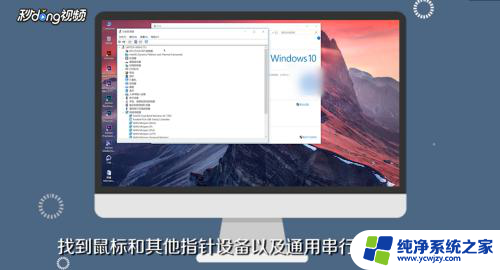 7点击旁边的箭头,查看是否出现黄色感叹号。
7点击旁边的箭头,查看是否出现黄色感叹号。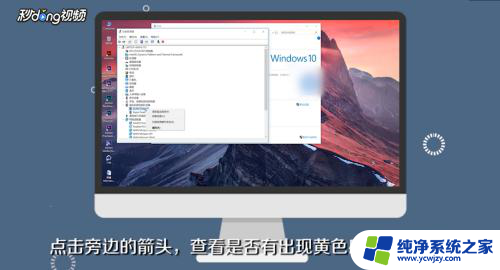 8如有,将其更新即可。
8如有,将其更新即可。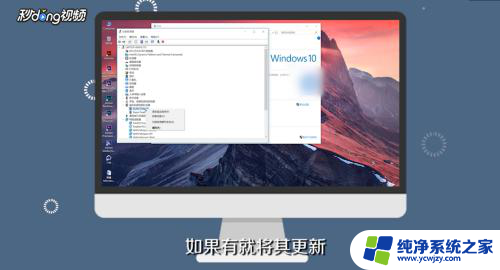
以上就是笔记本插上鼠标没有反应,灯亮的全部内容,如果有不懂的用户,可以根据小编的方法来操作,希望能够帮助到大家。